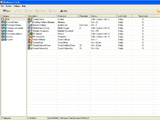
只要善用鍵盤上每個按鍵,並組合成最順手的快速鍵,不用使用滑鼠都能操作電腦,且透過HotKeyz,可讓較少用到的Fn鍵有了新生命,也可重新定義其他按鍵的功能,甚至降低因為長時間使用滑鼠,而罹患腕隧道症候群的機率。
軟體小檔案
- 軟體名稱:HotKeyz
- 語言介面:英文
- 購買金額:免費
- 下載網址:www.skynergy.com

▲1. 可設定快速鍵功能的類別。
▲2. 功能表列及圖示。
▲3. 已設定的快速鍵功能及內容。
下載及安裝HotKeyz
Step 1
連上官網後, 於左側找到「HotKeyz」進行下載。
Step 2
官網會依序導引到此頁面, 按下「Download」,之後的安裝也很快速。
自訂快速鍵組合
Step 1
啟動HotKeyz後,於主視窗的工具列上按「New」,用來新增快速鍵設定。
取消預設快速鍵
第一次啟動HotKeyz程式時,可發現已經預設幾組快速鍵,如果裡面有用不到的功能時,可在每項功能前的「□」裡,按一下滑鼠,將打勾取消,以避免這些快速鍵跟日後設定的快速鍵衝突。
Step 2
於「Description」處輸入快速鍵功能,此例為「我的電腦」,再按下「Click」。
Step 3
點選「Windows commands」→「Desktop」→「My Computer」。
Step 4
再將滑鼠點向此處,並於鍵盤按下欲自訂的按鍵組合,再按下「ok」。
Step 5
回到主視窗後,可看見剛設定的快速鍵功能,無誤後按下工具列上的「Save」。
Step 6
最後在鍵盤按下剛才的快速鍵組合,便自動開啟「我的電腦」視窗,也表示設定成功。
其他設定及編輯
Step 1
依上述方式建立其他快速鍵功能,如圖示範「關閉視窗」。
看圖示找功能
雖然為英文介面,但每個選項之前都有一個小圖示,可用來直覺判斷該選擇哪個項目,例如要快速進入網頁,就選瀏覽器IE的圖示。
Step 2
或於主視窗選擇快捷項目,按下工具列上的「Edit」,則可進行內容的修改。
重設按鍵組合
如果覺得原來設定的快速鍵組合不順手,或按鍵重複使用時,可於主視窗點選欲修改的項目,重新設定快速鍵組合。

自訂的windows功能說老實話蠻雞肋的..